Teamviewer là một phần mềm giúp truy cập máy tính từ xa và chia sẻ màn hình. Để có thể hiểu rõ hơn thì mình sẽ cho ví dụ cụ thể để các bạn hiểu rõ hơn nhé.
Ví dụ: Bạn không biết tại sao tự nhiên không thể truy cập youtube mà mạng vẫn bình thường. Thì có nhờ người quen, người bạn nào đó có kiến thức về máy tính để giúp thông qua phần mềm Teamviewer.
Bài viết dưới đây mình sẽ hướng dẫn các bạn cách sử dụng phần mềm Teamviewer.
Xem thêm: Cách điều chỉnh độ sáng màn hình máy tính trên windows 7
Cách sử dụng phần mềm Teamviewer
Nếu các bạn chưa có phần mềm Teamviewer thì có thể download tại đây.
Bước 1: Vùng khoanh đỏ mình đánh dấu 1 đó là ID và pass Teamviewer của bạn. Khi bạn cần giúp đỡ bạn chỉ cần bật Teamviewer của mình và gửi ID và pass của mình cho người đó là họ có thể điều khiển máy tính của bạn từ xa.
Vùng khoanh đỏ mình đánh dấu 2 là vùng khoanh đỏ là ID Teamviewer của người mình muốn giúp đỡ.
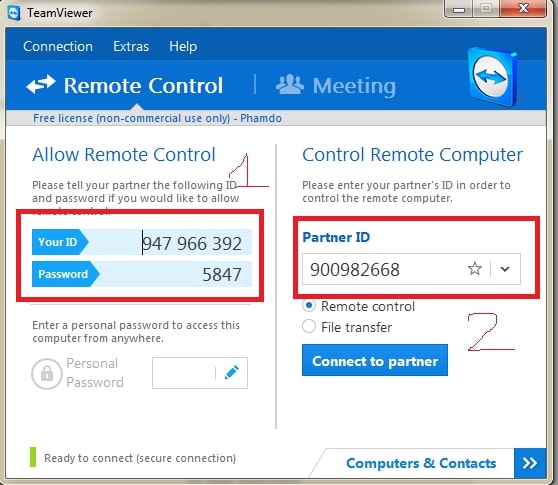
Bước 2: Khi bạn muốn giúp đỡ ai đó. Bạn chỉ cần nhập ID teamviewer tại mục 2. Sau đó chọn tiếp “Connect to partner”
Màn hình “TeamViewer Authentication” sẽ xuất hiện. Bạn lấy “Pass” mà người kia gửi cho bạn. Sau đó chọn “Log On”
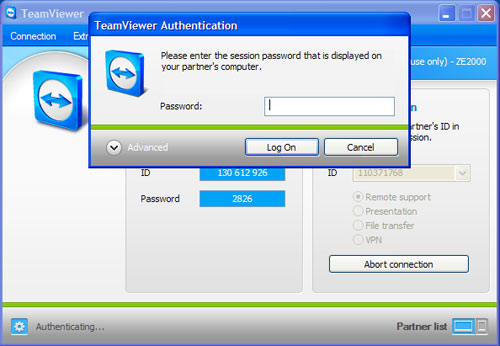
Bước 3: Khi kết nối thành công thì màn hình của người mình muốn điều khiển Teamviewer sẽ hiển thị như sau:
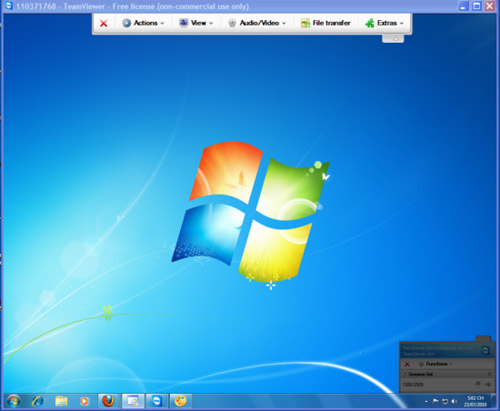
Tổng kết
- Bạn có thể sử dụng tất cả các chức năng của máy tính như người sử dụng máy tính đó trực tiếp.
- Phần ở trên màn hình điều khiển máy tính của người khác chính là những thanh công cụ điều khiển.
- Góc phía bên phải màn hình là cửa sổ chat, hai người có thể trao đổi trực tiếp với nhau qua khung chat đó.
- Khi bạn muốn ngắt kết nối thì bạn chỉ việc Click vào Dấu X đỏ để kết thúc Teamviewer.
Trên đây chỉ là một vài bước cơ bản để sử dụng phần mềm Teamviewer. Đối với người cơ bản thì mình nghĩ như vậy là đủ rồi.
Chúc các bạn thực hiện tha`nh công!
Bình luận